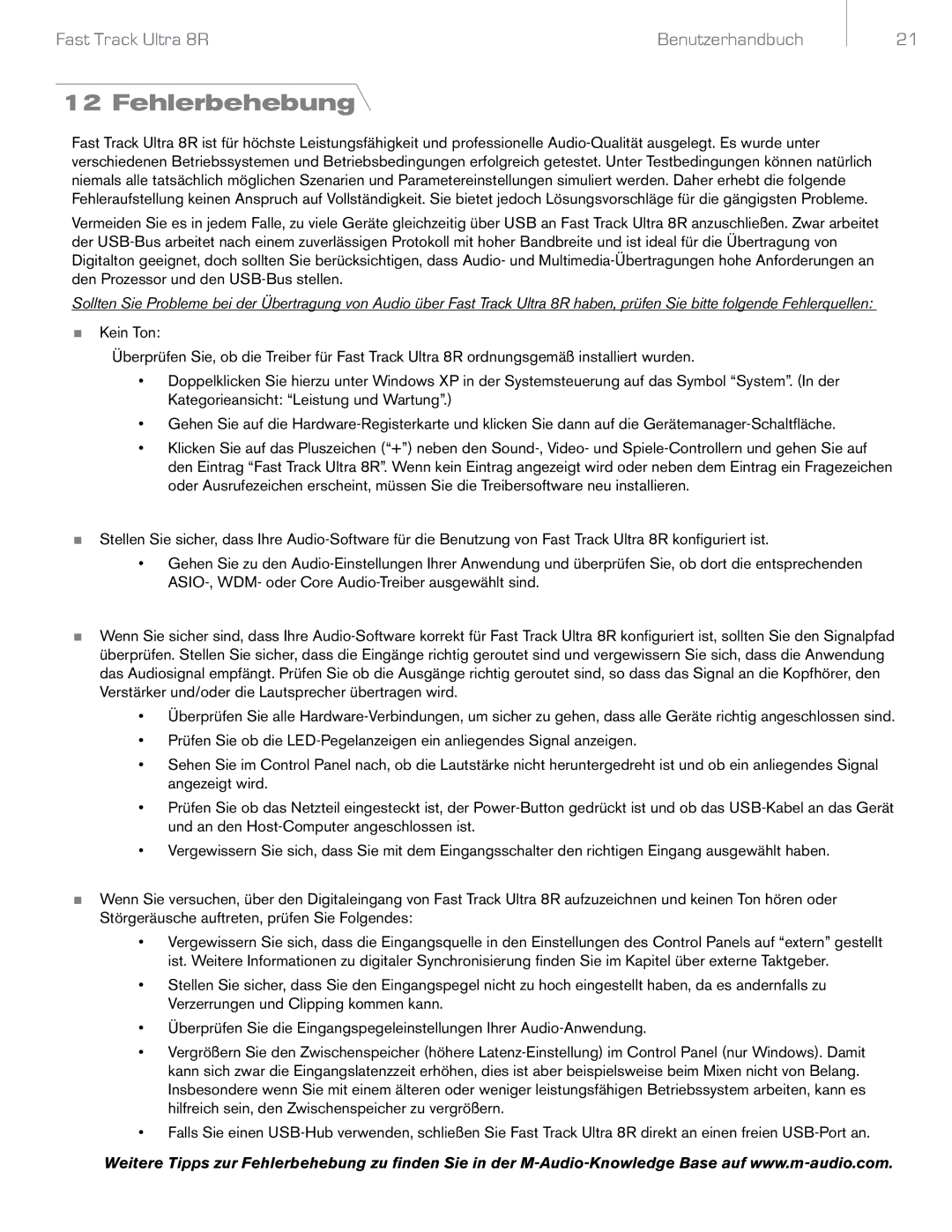12 Fehlerbehebung
Fast Track Ultra 8R ist für höchste Leistungsfähigkeit und professionelle Audio-Qualität ausgelegt. Es wurde unter verschiedenen Betriebssystemen und Betriebsbedingungen erfolgreich getestet. Unter Testbedingungen können natürlich niemals alle tatsächlich möglichen Szenarien und Parametereinstellungen simuliert werden. Daher erhebt die folgende Fehleraufstellung keinen Anspruch auf Vollständigkeit. Sie bietet jedoch Lösungsvorschläge für die gängigsten Probleme.
Vermeiden Sie es in jedem Falle, zu viele Geräte gleichzeitig über USB an Fast Track Ultra 8R anzuschließen. Zwar arbeitet der USB-Bus arbeitet nach einem zuverlässigen Protokoll mit hoher Bandbreite und ist ideal für die Übertragung von Digitalton geeignet, doch sollten Sie berücksichtigen, dass Audio- und Multimedia-Übertragungen hohe Anforderungen an den Prozessor und den USB-Bus stellen.
Sollten Sie Probleme bei der Übertragung von Audio über Fast Track Ultra 8R haben, prüfen Sie bitte folgende Fehlerquellen:
Kein Ton:
Überprüfen Sie, ob die Treiber für Fast Track Ultra 8R ordnungsgemäß installiert wurden.
•Doppelklicken Sie hierzu unter Windows XP in der Systemsteuerung auf das Symbol “System”. (In der Kategorieansicht: “Leistung und Wartung”.)
•Gehen Sie auf die Hardware-Registerkarte und klicken Sie dann auf die Gerätemanager-Schaltfläche.
•Klicken Sie auf das Pluszeichen (“+”) neben den Sound-, Video- und Spiele-Controllern und gehen Sie auf den Eintrag “Fast Track Ultra 8R”. Wenn kein Eintrag angezeigt wird oder neben dem Eintrag ein Fragezeichen oder Ausrufezeichen erscheint, müssen Sie die Treibersoftware neu installieren.
Stellen Sie sicher, dass Ihre Audio-Software für die Benutzung von Fast Track Ultra 8R konfiguriert ist.
•Gehen Sie zu den Audio-Einstellungen Ihrer Anwendung und überprüfen Sie, ob dort die entsprechenden
ASIO-, WDM- oder Core Audio-Treiber ausgewählt sind.
Wenn Sie sicher sind, dass Ihre Audio-Software korrekt für Fast Track Ultra 8R konfiguriert ist, sollten Sie den Signalpfad überprüfen. Stellen Sie sicher, dass die Eingänge richtig geroutet sind und vergewissern Sie sich, dass die Anwendung das Audiosignal empfängt. Prüfen Sie ob die Ausgänge richtig geroutet sind, so dass das Signal an die Kopfhörer, den Verstärker und/oder die Lautsprecher übertragen wird.
•Überprüfen Sie alle Hardware-Verbindungen, um sicher zu gehen, dass alle Geräte richtig angeschlossen sind.
•Prüfen Sie ob die LED-Pegelanzeigen ein anliegendes Signal anzeigen.
•Sehen Sie im Control Panel nach, ob die Lautstärke nicht heruntergedreht ist und ob ein anliegendes Signal angezeigt wird.
•Prüfen Sie ob das Netzteil eingesteckt ist, der Power-Button gedrückt ist und ob das USB-Kabel an das Gerät und an den Host-Computer angeschlossen ist.
•Vergewissern Sie sich, dass Sie mit dem Eingangsschalter den richtigen Eingang ausgewählt haben.
Wenn Sie versuchen, über den Digitaleingang von Fast Track Ultra 8R aufzuzeichnen und keinen Ton hören oder Störgeräusche auftreten, prüfen Sie Folgendes:
•Vergewissern Sie sich, dass die Eingangsquelle in den Einstellungen des Control Panels auf “extern” gestellt ist. Weitere Informationen zu digitaler Synchronisierung finden Sie im Kapitel über externe Taktgeber.
•Stellen Sie sicher, dass Sie den Eingangspegel nicht zu hoch eingestellt haben, da es andernfalls zu
Verzerrungen und Clipping kommen kann.
•Überprüfen Sie die Eingangspegeleinstellungen Ihrer Audio-Anwendung.
•Vergrößern Sie den Zwischenspeicher (höhere Latenz-Einstellung) im Control Panel (nur Windows). Damit kann sich zwar die Eingangslatenzzeit erhöhen, dies ist aber beispielsweise beim Mixen nicht von Belang. Insbesondere wenn Sie mit einem älteren oder weniger leistungsfähigen Betriebssystem arbeiten, kann es hilfreich sein, den Zwischenspeicher zu vergrößern.
•Falls Sie einen USB-Hub verwenden, schließen Sie Fast Track Ultra 8R direkt an einen freien USB-Port an.